欢迎您访问我爱IT技术网,今天小编为你分享的电脑教程是:如何使用u启动u盘将磁盘备份为镜像,在平时使用电脑中总免不了某些软件的激活、甚至备份等,比如:辛辛苦苦写的程序没做好备份丢失了,那是很难受的事儿。本文针对这些诸多问题,由我爱IT技术网电脑教程小编,精心整理并收集网络上这些有用的知识分享给大家,注意知识来源于互联网,是有用的知识收集整理,如果你觉得有侵犯你的权利的,请你及时联系本站的相关负责人,我们会在第一时间为你处理,谢谢你的配合!
如何使用u启动u盘将磁盘备份为镜像
我们需要备份硬盘中的所有文件时,是不是和平时拷贝文件时一样,把一个个的文件拷贝到另外一种磁盘中呢?这种方法并不可取,不但慢,而且硬盘还不能作为主盘使用,那么今天小编就教大家如何借助u启动u盘启动简单的就可以进行硬盘镜像备份下来。
详细的操作方法或具体步骤
把制作好的u启动u盘启动盘和目标硬盘连接上电脑,然后重启电脑,在出现开机画面时,用一键u盘启动快捷键的方法进入到u启动主菜单界面,并选择【07】运行maxdos工具箱增强版菜单选项,按回车键执行,如下图所示:

再选择【02】运行maxdos9.3工具箱增强版G选项,如下图所示:

进入到内存组合模式工具列表界面后,选择K.xmgr模式选项,按回车键执行,如下图所示:

在工具主菜单主,选择7.进入...命令行模式,按回车键确认,如下图所示:

在工具详细列表界面中屏幕下方光标处输入“cphd”按回车键执行,如下图所示:

接着选择提示窗口中的“全盘保存为镜像(G)”选项,按回车键确认,如下图所示:

然后等待工具检测当前计算机中的硬盘,如下图所示:

工具搜索到硬盘后,我们选择需要进行硬盘备份操作的硬盘作为源硬盘,按回车键确认选择,如下图所示:
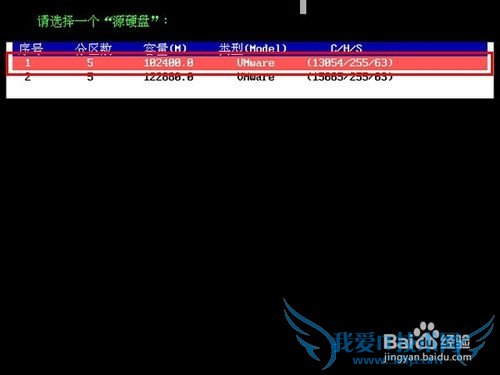
再选择一个保存硬盘镜像备份文件的硬盘,按回车键确认选择,如下图所示:

等待工具检测目标硬盘的分区信息即可,如下图所示:

当检测到结果后,我们只要选择一个足够大的分区按回车键执行,注意:如果目标硬盘没有分区则会跳过此步操作,如下图所示:
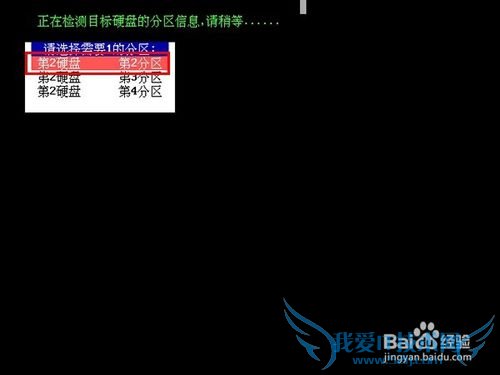
随即进行参数的确认,其中需要注意它的保存路径,然后点击“Y”键开始执行任务,如下图所示:
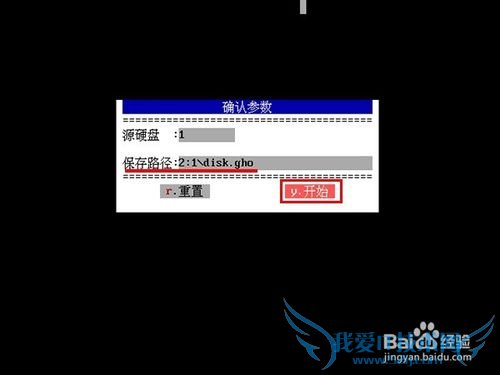
最后,耐心等待工具硬盘镜像备份完成即可,如下图所示:

以上就是关于如何使用u启动u盘将磁盘备份为镜像的分享,如果你有更好的经验或者补充,请在下面评论框中发表你的答案。
- 评论列表(网友评论仅供网友表达个人看法,并不表明本站同意其观点或证实其描述)
-
